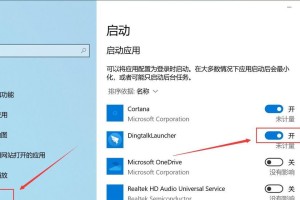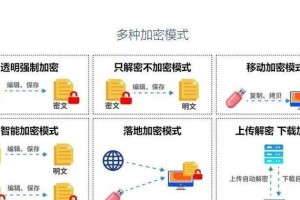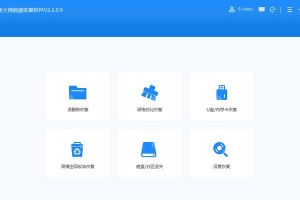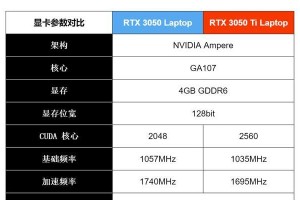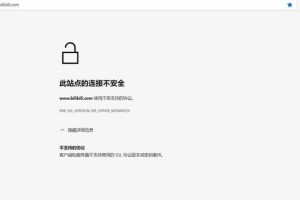在Windows10发布后,很多用户希望将自己的旧电脑升级至新系统,然而,并非所有电脑都能直接通过WindowsUpdate进行升级。本文将介绍一种简单快速的方法,即使用Win7优盘重装Win10系统,帮助那些不适合通过WindowsUpdate升级的用户轻松升级至Windows10。

一:准备工作
在开始重装之前,我们需要准备一个容量不小于8GB的优盘,并确保其中没有重要数据,因为整个过程会将其格式化。此外,还需要下载Windows10的镜像文件ISO,并将其放在一个易于找到的位置。
二:制作Win10优盘启动盘
将准备好的优盘插入计算机,并使用一个可信赖的制作启动盘工具,例如Rufus,选择优盘并导入下载好的Windows10ISO文件,然后点击“开始”按钮开始制作。
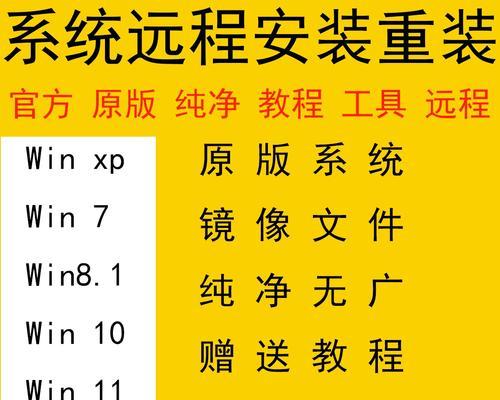
三:进入BIOS设置
重启电脑,按下开机时显示的按键(可能是F2、Delete或者Esc等)进入BIOS设置界面。找到“Boot”或者“启动选项”栏目,将优盘设置为第一启动设备,并保存设置后退出。
四:进入Win10安装界面
电脑重新启动后,会自动从Win10优盘启动,并进入安装界面。选择语言、时间以及键盘布局等个人偏好,然后点击“下一步”。
五:开始安装Win10系统
在安装界面中,点击“安装”按钮,接下来系统会进行一系列的文件拷贝和设置操作,这个过程可能需要一些时间,请耐心等待。
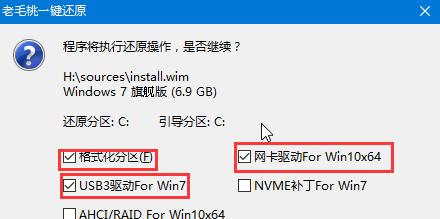
六:选择升级或自定义安装
在安装界面中,系统会要求你选择是直接升级旧系统还是进行自定义安装。如果你希望保留旧系统和文件,请选择升级;如果你希望清空磁盘并安装全新的Windows10系统,请选择自定义安装。
七:等待系统安装完成
无论选择升级还是自定义安装,系统都需要一些时间来完成安装过程。这个过程中电脑可能会自动重启几次,请耐心等待。
八:设置个人偏好
在系统安装完成后,根据个人偏好进行相关设置,例如语言、地区、账户等。这些设置将影响你在Windows10系统中的体验。
九:下载并安装驱动程序
根据你的电脑型号,访问官方网站或相关厂商网站,下载并安装适用于Windows10的驱动程序。这将确保你的电脑能够正常运行并充分发挥性能。
十:更新系统和软件
完成驱动程序的安装后,打开WindowsUpdate并更新系统补丁和相关软件。这将提高系统的稳定性、安全性和性能。
十一:激活Windows10
如果你之前的电脑上安装了合法的Windows7系统,那么在重装后Windows10应该会自动激活。如果没有自动激活,你可以尝试使用之前的Windows7产品密钥进行激活。
十二:备份重要数据
在进行重装操作之前,请确保你已经备份了重要的个人数据,以免在安装过程中丢失。可以使用外部硬盘、云存储等方式进行备份。
十三:了解可能遇到的问题
在重装操作过程中,有可能会遇到一些问题,例如安装过程中卡住、驱动不兼容等。在遇到问题时,可以通过查找相关资料或求助论坛来解决。
十四:享受新系统带来的改进
通过使用Win7优盘重装Win10系统,你将享受到Windows10带来的许多改进,如更快的启动速度、更好的安全性和更丰富的功能。
十五:
通过本文提供的简单快速的操作步骤,你可以轻松地使用Win7优盘重装Win10系统,为你的电脑带来全新的体验。升级到Windows10将帮助你保持系统的最新性能,并享受到更多的功能和改进。记得遵循上述步骤和注意事项,开始享受全新的Windows10吧!